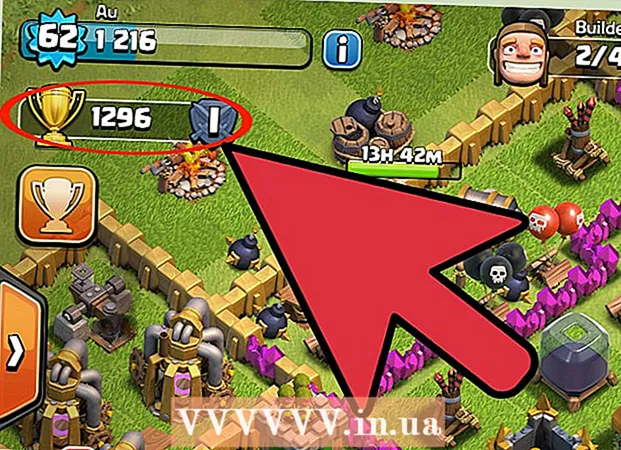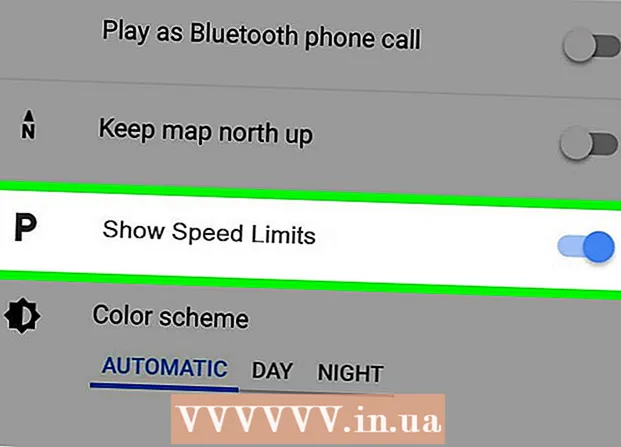著者:
Helen Garcia
作成日:
15 4月 2021
更新日:
24 六月 2024

コンテンツ
この記事では、PowerPointプレゼンテーションにマーカーを挿入する方法を説明します。これは、WindowsとMac OSXの両方で実行できます。
ステップ
 1 PowerPointプレゼンテーションを開きます。 既存のPowerPointプレゼンテーションをダブルクリックするか、PowerPointを起動して新しいプレゼンテーションを作成します。
1 PowerPointプレゼンテーションを開きます。 既存のPowerPointプレゼンテーションをダブルクリックするか、PowerPointを起動して新しいプレゼンテーションを作成します。 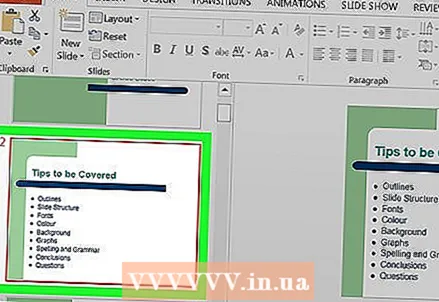 2 マーカーを追加するスライドを選択します。 これを行うには、ウィンドウの左側にある目的のスライドをクリックします。
2 マーカーを追加するスライドを選択します。 これを行うには、ウィンドウの左側にある目的のスライドをクリックします。 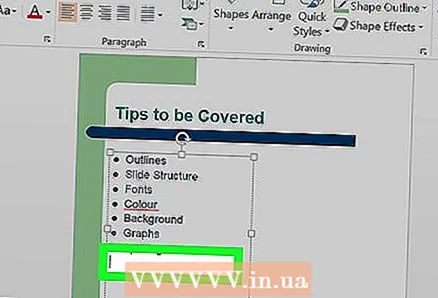 3 マーカーを挿入する場所を選択します。 スライド上のマーカーを挿入する場所をクリックします。
3 マーカーを挿入する場所を選択します。 スライド上のマーカーを挿入する場所をクリックします。 - たとえば、[タイトル]または[テキスト]フィールドをクリックできます。
 4 タブに移動します メイン. これは、PowerPointウィンドウの上部にあるオレンジ色のバーであるツールリボンの左上隅にあります。
4 タブに移動します メイン. これは、PowerPointウィンドウの上部にあるオレンジ色のバーであるツールリボンの左上隅にあります。 - Macでは、[ホーム]タブは、画面の左上にある[ホーム]メニューとは異なります。
 5 マーカーの種類を選択します。 ホームツールバーの[段落]セクションの左上にある3本線のアイコンの1つをクリックします。このセクションには、箇条書きと番号付きリストを作成するための2つのアイコンが含まれています。
5 マーカーの種類を選択します。 ホームツールバーの[段落]セクションの左上にある3本線のアイコンの1つをクリックします。このセクションには、箇条書きと番号付きリストを作成するための2つのアイコンが含まれています。 - をクリックすることもできます
 マーカーアイコンの右上隅にあり、使用可能なマーカータイプのリストを展開します。
マーカーアイコンの右上隅にあり、使用可能なマーカータイプのリストを展開します。
- をクリックすることもできます
 6 箇条書きを作成します。 リストの最初の単語またはフレーズを入力し、を押します ↵入力..。リストの最初の箇条書き項目が作成され、次の項目用に新しい箇条書きが作成されます。
6 箇条書きを作成します。 リストの最初の単語またはフレーズを入力し、を押します ↵入力..。リストの最初の箇条書き項目が作成され、次の項目用に新しい箇条書きが作成されます。 - リスト内のアイテムごとにこのプロセスを繰り返します。
- キーを押す ←バックスペースカーソルが新しい箇条書きの横にあるときにカーソルを削除して、箇条書きリストを完成させます。
チップ
- 他の箇条書きタイプを使用して、サブ箇条書きポイントを作成します。
- 箇条書きにしたいリストがある場合は、それを選択して、必要なマーカーの種類をクリックします。マーカーはリストの各行の左側に表示されます。
警告
- 箇条書きが多すぎると、PowerPointプレゼンテーションの視覚的な魅力が低下する可能性があることに注意してください。